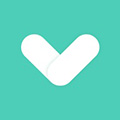钉钉是一款功能性的电脑办公软件。很多朋友在日常工作中都会用到这个软件。可以有效简化工作流程,提高大家的工作效率。很多朋友也喜欢在软件中使用它。创建工作项目,规划下一步工作,让大家有条不紊地完成自己的工作。有些朋友还不知道如何在软件中创建新项目,那么今天我给大家带来一种在钉钉中创建新项目的方法。感兴趣的朋友,一起来看看吧。
 钉钉办公软件PC客户端V5.1.15.24最新免费版本类别:行业软件大小:189.12M语言:简体中文
钉钉办公软件PC客户端V5.1.15.24最新免费版本类别:行业软件大小:189.12M语言:简体中文
评分:10 下载地址1.打开钉钉,点击“待办事项”。
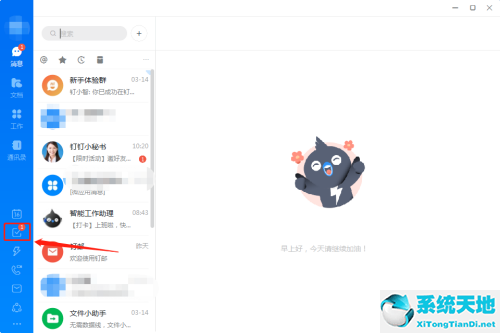
2.然后单击“+新建”。
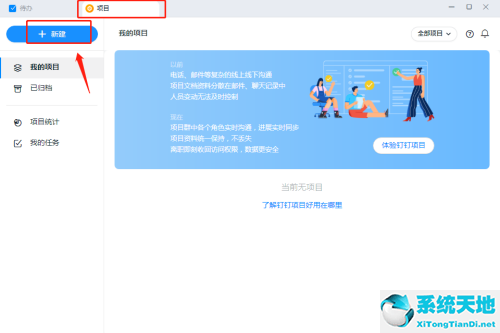
3.填写项目名称,然后选择模板并点击“新建”。
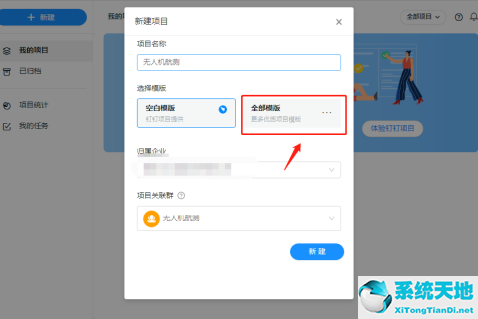
4.等待新的创建进度完成。
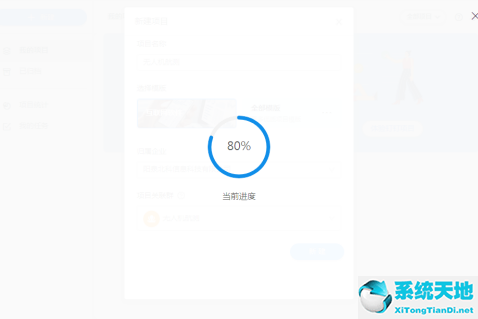
5、这样项目就创建成功了,可以给项目添加任务和安排了。
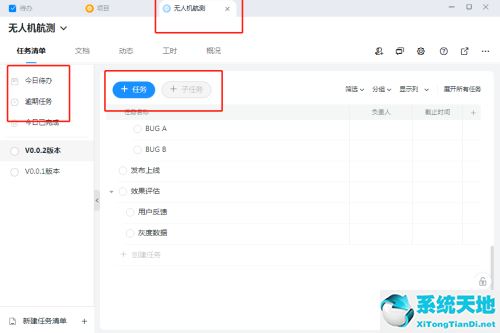
以上就是小编带来的创建新软件项目的方法。小伙伴们只需要按照文章中的步骤即可轻松创建各种项目。希望这篇文章能够对大家有所帮助。